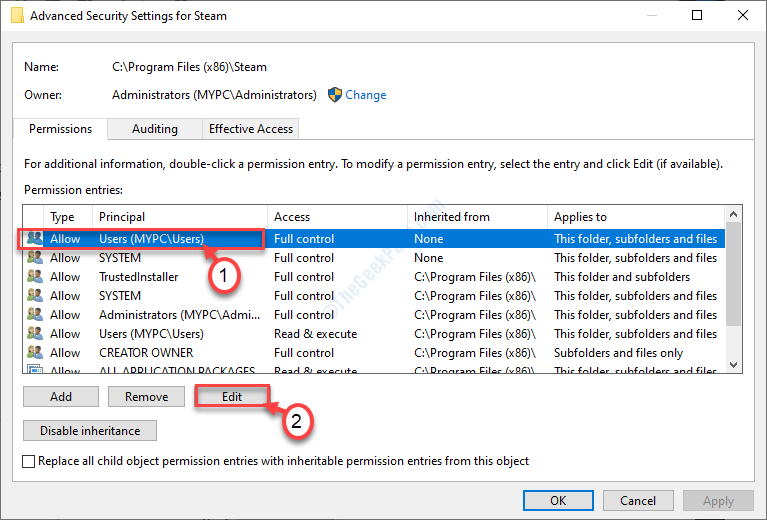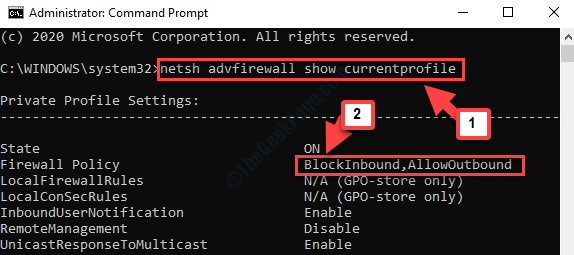Nāves zilā ekrāna kļūdas vienmēr ir bijušas šausmas Windows lietotājiem. Viņi nekavējoties izslēdz sistēmu, un lietotājs var pazaudēt visus nesaglabātos datus. Dažreiz tos ir ļoti grūti atrisināt, īpaši, ja tie rodas dažu sekunžu laikā pēc sistēmas palaišanas.
Viena no šādām zināmām BSoD kļūdām ir ATTEMPTED_EXECUTE_OF_NOEXECUTE_MEMORY.
Šī kļūda var rasties ik pēc dažām dienām vai vairākas reizes stundas laikā. Pēdējā gadījumā to varētu būt grūti atrisināt, bet mēs varam, ja esam pietiekami ātri.
Cēlonis
Tāpat kā lielākā daļa BSoD kļūdu, arī šīs kļūdas cēlonis ir draiveru problēma. Tādējādi mēs plānotu problēmu novēršanu, lai attiecīgi novērstu problēmu.
Secīgi izmēģiniet šādus risinājumus:
1. risinājums] Pārbaudiet RAM
Šīs īpašās BSoD kļūdas iemesls ir tas, ka sistēmas atmiņa tiek pārmērīgi izmantota. Ja tas notiek ar jaunu sistēmu, lūdzu, pārbaudiet, vai tajā ir pietiekami daudz RAM. Piem. Kad es iegādājos savu pirmo Windows 10 datoru, minimālā RAM prasība bija 2 GB, un tieši tas man bija manā sistēmā. Bet tiklīdz es instalēju vairāk programmu, sistēma palēninājās un sāka avarēt. Tādējādi jums, iespējams, būs jāapsver RAM pievienošana sistēmai, neskatoties uz papildu izmaksām.
Ja sistēma darbojās labi agrāk un nesen ir sākusi saskarties ar šo problēmu, jums, iespējams, būs jāpārbauda, vai kāda no RAM mikroshēmām ir atbrīvojusies, vai nav citu saistītu problēmu.
Labs veids, kā pārbaudīt situāciju, ir Windows atmiņas diagnostika.
1] Nospiediet Win + R lai atvērtu logu Palaist. Tips mdsched un nospiediet taustiņu Enter, lai atvērtu Windows atmiņas diagnostikas logs.

2] Noklikšķiniet uz Restartēt tagadun pārbaudiet, vai nav problēmu (ieteicams).
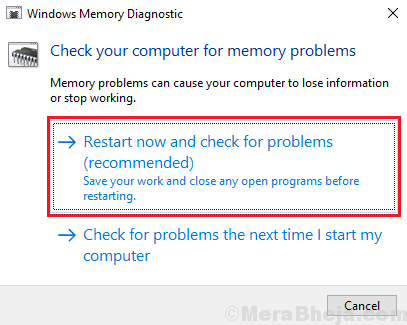
Tas restartēs sistēmu un precizēs situāciju ar RAM. Ja operatīvās atmiņas stāvoklis ir slikts, jūs varētu apsvērt tā nomaiņu.
2. risinājums] Atjauniniet Windows
Windows atjaunināšana ir viens pazīstams un vienkāršs risinājums, kas brīnumainā kārtā darbojas labi.
Atveriet iestatījumus> Atjaunināt un drošība un atjauniniet savu Windows 10 datoru.
3. risinājums] Atjauniniet draiverus
Kā minēts iepriekš, precīzs cēlonis var atšķirties, taču visu Blue Screen of Death kļūdu pamatā ir problēmas ar draiveriem. Tādējādi draiveru atjaunināšana ir izšķirošs solis, mēģinot novērst šīs kļūdas.
4. risinājums] Atinstalējiet problemātiskas vai liekas programmas
Tā kā jautājums bija par atmiņas pārslogošanu, izņemot fiziskās RAM pārbaudi, mums ir jāsakārto problēmas ar programmām. Saprotiet, ka sistēmai ir ierobežota RAM atmiņa (ja vien jūs nepārliecinātos par RAM) un dažām lietojumprogrammām ir nepieciešams daudz RAM atmiņas. Tādējādi mēs pārbaudītu nepārbaudītas programmas, smagās programmas un smagās spēles. Mums būtu jāizlemj, ko visu atinstalēt, lai atvieglotu sistēmas slogu.
1] Nospiediet Win + R lai atvērtu logu Palaist. Ierakstiet vadības paneli un nospiediet taustiņu Enter, lai atvērtu vadības paneļa logu.
2] Iet uz Programmas un iespējas. Programmu sarakstā pārbaudiet, vai nav problemātisko, ar peles labo pogu noklikšķiniet un atinstalējiet tās.
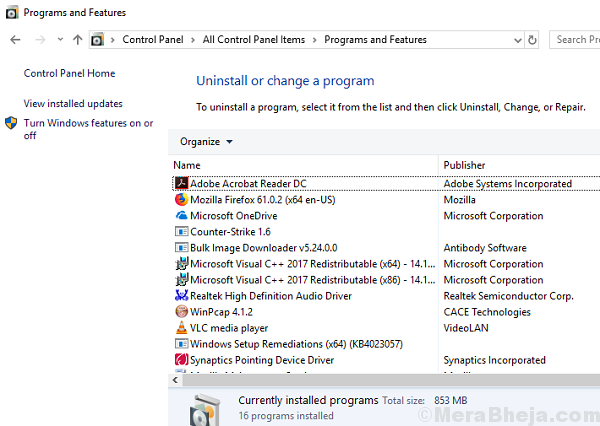
5. risinājums] Pārbaudiet aparatūras komponentus
Šo problēmu var izraisīt arī traucējošas perifērijas ierīces. Kā minēts iepriekš, BSoD kļūdas izraisa problemātiski draiveri. Draiverus var instalēt arī neparedzēta aparatūra.
Tādējādi noņemiet visus nesen pievienotos aparatūras komponentus un, ja iespējams, noņemiet visas perifērijas ierīces, izņemot pamata (tastatūra, pele utt.). Pārbaudiet, vai tas palīdz problēmas risināšanā.